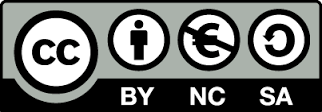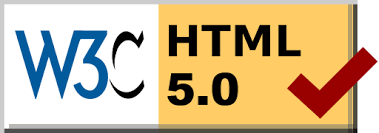|
Отдалечен достъп до susi4.uni-sofia.bg чрез Mozilla Firefox
Средно време за изпълнение на инструкциите от начинаещ потребител: ~ 5 минути
Съдържание:
1. Инструкции
Обръщаме Ви внимание, че: тази документация покрива единствено случая на използването на персонален X.509 сертификат за електронен подпис издаден от удостоверителя на СУ.
Порталът susi4.uni-sofia.bg не е достъпен чрез персонални X.509 сертификати за КЕП издадени от B-Trust, InfoNotary, StampIT или други издатели.
За да може да достъпвате отдалечено портала СУСИ4, вие трябва да сте:
- актуализирали своя браузър Mozilla Firefox до последната му актуална и стабилна версия;
- инсталирали X.509 удостоверителските сертификати на СУ в сертификатното хранилище на браузъра;
- инсталирали вашия персонален X.509 сертификат в сертификатното хранилище на браузъра.
- потвърдили, че този сертификат е достъпен в браузъра и валиден, извършвайки съответния тест.
След като сте сигурни, че сте изпълнили и четирите препоръки по-горе, може да посетите адреса на портала СУСИ4:
При първо посещение на този адрес в рамките на текущата стартирана сесия на вашия Firefox браузър ще се появи прозорец, в който да изберете кой точно персонален X.509 сертификат да използвате за удостоверяването, като трябва да посочите този, който е издаден от Университета и след това да натиснете бутона "OK":
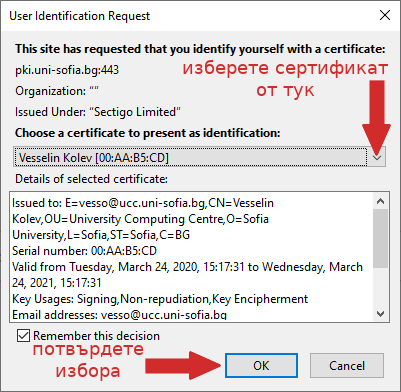
В този момент е възможно да ви бъде поискано въвеждането на "Primary Password" (ако вече не е била въведена по друг повод, след последното стартиране на Firefox):
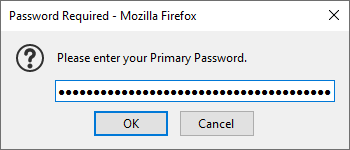
Ако susi4.uni-sofia.bg е достъпен и ако сте инсталирали правилно персоналния X.509 сертификат, въвели сте вярната парола за достъп до него, и той е валиден в момента на извършване на този тест (не е бил отменен по някаква причина), ще успеете да отворите страницата на портала.
2. Помощ
В случай, че при изпълнението на инструкциите, посочени в документа, възникне проблем, изпратете подробно описание на проблема, включително снимки от екрана, на адрес:
Използвайте вашия университетски e-mail адрес за изпращането на тази информация. В противен случай най-вероятно няма да ви бъде отговорено.
Ако по някаква причина не може да използвате вашия университетски електронен пощенски адрес, обадете се в работно време на телефон (+359 2) 96 31 338 или (+359 2) 81 61 591, за да получите инструкции как да процедирате в този случай.
Ако не знаете как да направите снимка на екрана, прочетете документа "Как да направим снимка на екрана в Windows".